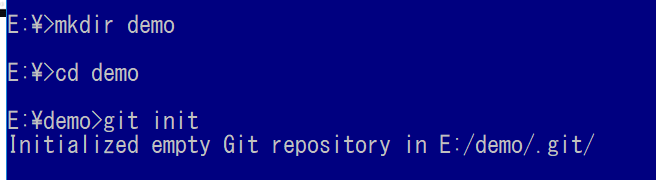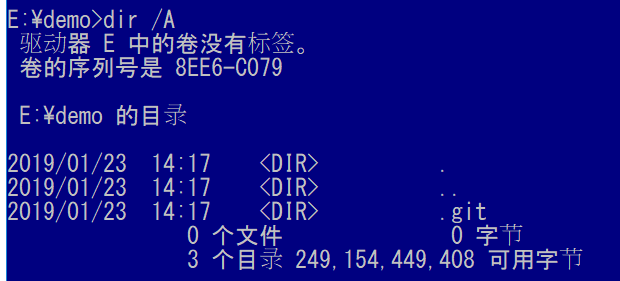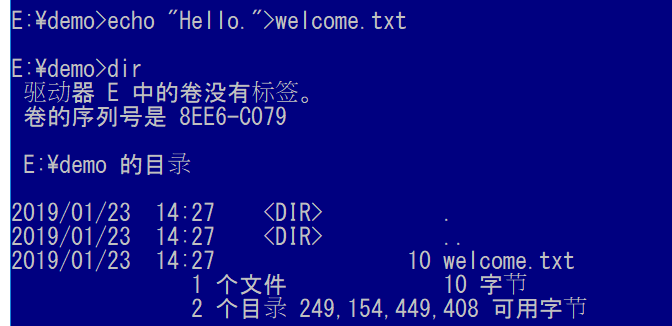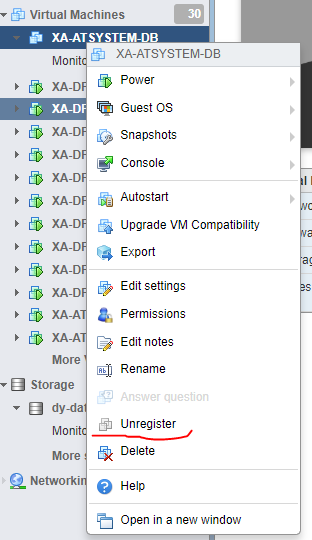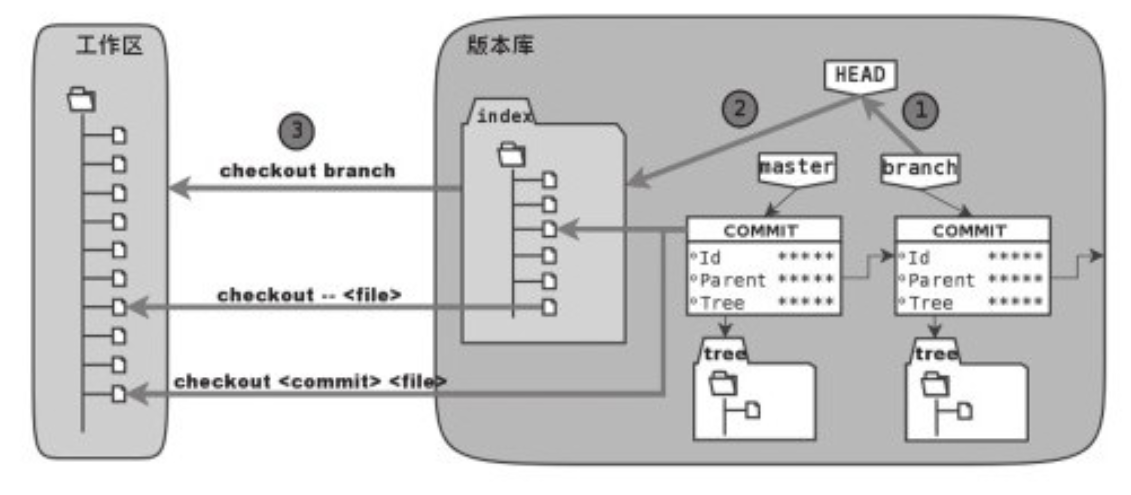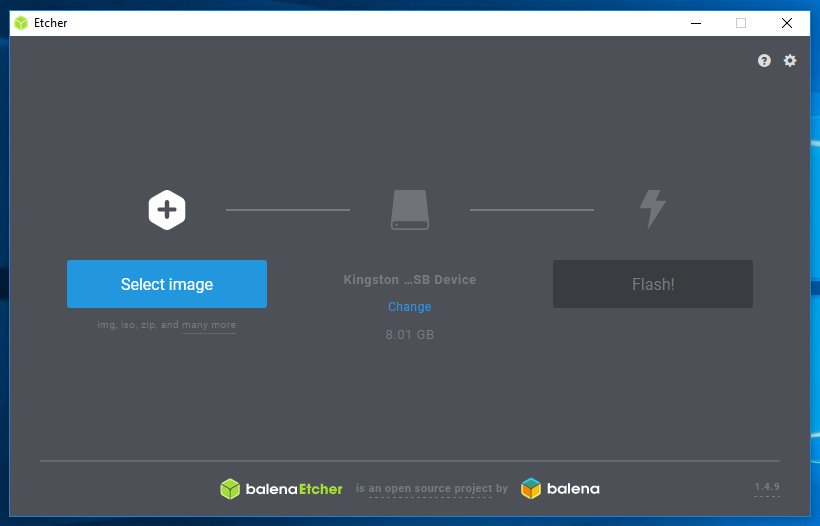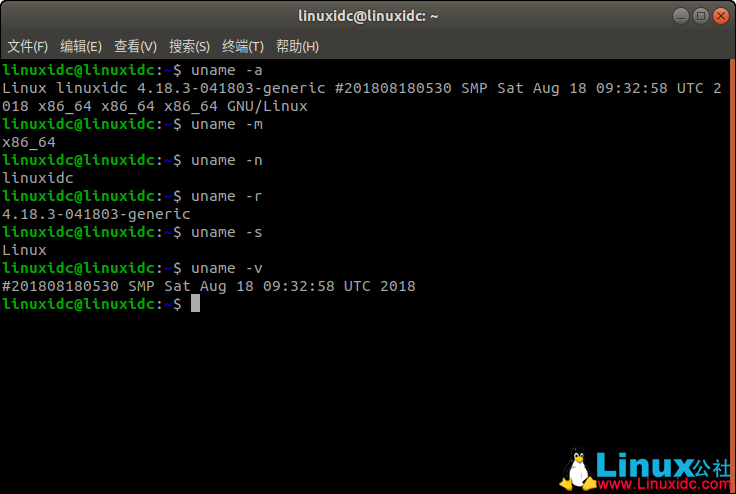在开始Git之旅之前,我们需要设置一下Git的配置变量。
1.告诉Git当前用户的姓名和邮件地址,配置用户名和邮件地址将在版本库提交时用到。
例子:
————————————————————–
git config –global user.name “feifei”
git config –global user.email feifei@gmail.com
————————————————————–
————————————————————–
git config –global color.ui true
————————————————————-
创建Git版本库,可以直接进入到工作目录中,通过执行git init命令完成版本库的初始化。
下面从一个空目录开始初始化版本库,将这个版本库命名为”DEMO版本库”,
通过上面的命令就完成了版本库的初始化,git init命令在工作区创建了隐藏名录.git.
这个隐藏的.git目录就是Git版本库(又叫仓库,repository).
.git 版本库所在的目录为demo,它被称为工作区,目前工作区除了包含一个隐藏的.git版本库目录外空无一物。
下面为工作区中加点料:在工作区中创建一个文件welcome.txt,内容就是一行”Hello.”.
为了将这个新建立的文件添加到版本库,需要执行下面的命令:
注意,到这里还没有完。Git和大部分其它版本控制系统一样,都需要再执行一次提交操作,对于Git来说就是执行git commit命令完成提交。提交过程中需要输入提交说明,这个要求对于Git来说是强制性的,不像其它很多版本控制系统那样接受空白的提交说明。当Git提交时,入宫不在命令行提供提交说明(使用-m参数),Git会自动打开一个编辑器,要求您在其中输入提交说明,输入完毕后保存并退出。需要说明的是,使用者要在一定程度上掌握vim或emacs的编辑技巧,否则保存和退出也会成为问题。
从上面命令及输出可以看出:
通过-m参数是指提交说明为:”initialized”.
从命令输出的第一行可以看出,此次提交是提交在名为master的分支上,且是该分支的第一个提交(root-commit),提交ID为53a1a3b.
从命令输出的倒数第二行可以看出,此次提交修改了一个文件,包含一行的插入。
从命令输出的最后一行可以看出,此次提交创建了一个新文件welcome.txt.
这样我们就完成了Git的初始化和一次提交。